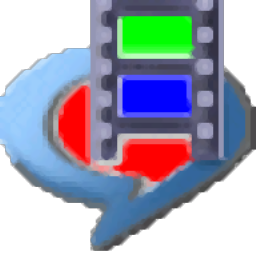
RealMedia Producer(RealMedia文件批量生成器)
v1.94 免费版- 软件大小:8.65 MB
- 更新日期:2020-09-03 12:10
- 软件语言:多国语言
- 软件类别:文件管理
- 软件授权:免费版
- 软件官网:待审核
- 适用平台:WinXP, Win7, Win8, Win10, WinAll
- 软件厂商:

软件介绍 人气软件 下载地址
Easy RealMedia Producer是一款可批量生成Real Media(RM)/RMVB文件的软件,具有简单易用的界面以及可自定义的设置,该程序非常适合新手或高级内容创建者,它使用最新的RealVideo10编解码器,与其他Real压缩器不同,此工具使用Real的内核进行编码,而不是通过命令行调用Helix Producer Plus;在此工具中,输出路径可以根据自己的需要进行更改,很多电影文件名是cd.avi形式的或者a.avi,avi等,压缩完了后只需要进行分类即可进行统一管理,有时硬盘空间比较少的时候可以通过路径更改来解决;所有任务都使用的相同的设置,无论待压缩的片源是否为是同质量或者不同质量的,都能够直接进行管理,过滤设置能够为用户提一个便捷的管理设定平台!
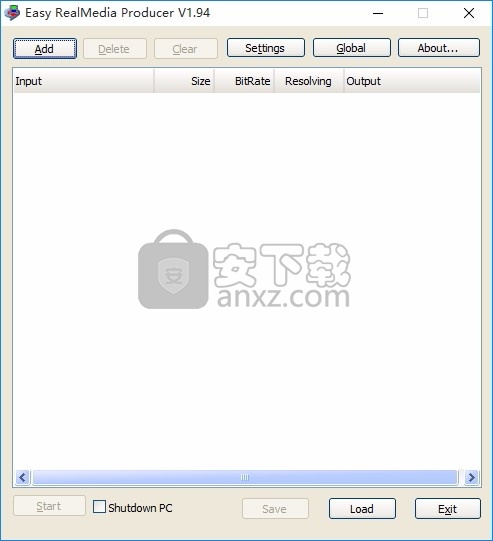
新版功能
压缩增加暂停功能(自动区分系统,只有2k以上系统才能完全暂停。
压缩进程转到后台进行,即不和其它进程抢占cpu时间,一定程度上可以满足暂停要求
优化了进程优先级设置无实际效果的问题。
针对新版内核的一些修正,新内核相对旧内核有些文件改名了,有些文件去掉了或者被别的文件替代了
程序代码的部分调整,vc6和vc7好像有些不一样了
环境设置对话框增加 清除日志和查看日志的按钮。
调整了各个界面上按Tab键是焦点移动顺序。
优化了LowBitrateBoost和rcBestPSNRMode的参数设置问题。
增加任务列表的状态功能。
程序不会删除列表中的文件,只会更改文件的状态。
一共四个状态, 普通状态(正常显示),暂停状态
已完成状态(绿色显示),错误状态(红色显示)。
在压缩过程中 程序只会对普通状态的文件进行压缩。
通过鼠标右击 列表区域,可以对列表文件的状态进行指定。
安装包中集成了命令行工具rma和它的使用说明文件。
软件特色
可以进行音频和视频同步调整。
可以设置每个影片的压缩时间长度(略过结尾序幕)。
直接支持使用avs。
支持调节画面颜色/亮度。
Easy RealMedia Producer是一款非常好用的RMVB压制工具
采用全新的RealVideo9&RealVideo10内核软件
根据实际使用的需要提供了比Helix RealMedia Producer和RealProducer10还要多的过滤设置。
Easy RealMedia Producer基本上可以用来替代Helix RealMedia Producer和RealProducer10
使用Real10内核时,全面支持Real10文件编码,并提供Real8、Real9兼容的编码支持。
安装步骤
1、从网站下载完成后,单击运行或找到并启动下载文件以开始安装
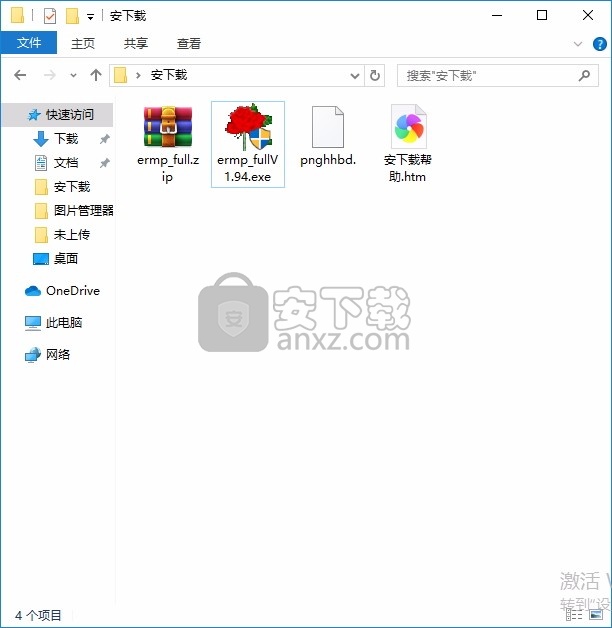
2、在欢迎使用免费CUDA DVD Ripper安装程序向导上单击下一步 。
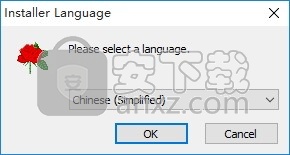
3、在许可协议屏幕上,阅读EULA,选择我接受协议选项,然后单击下一步。
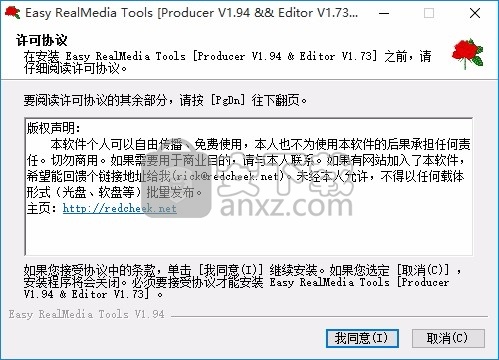
4、在选择目标位置屏幕上,选择将要安装此应用程序的位置,然后单击下一步。
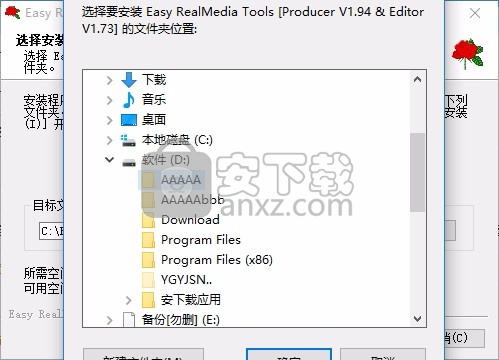
5、在选择其他任务屏幕上,根据需要单击下一步,否则只需保留默认选择即可。
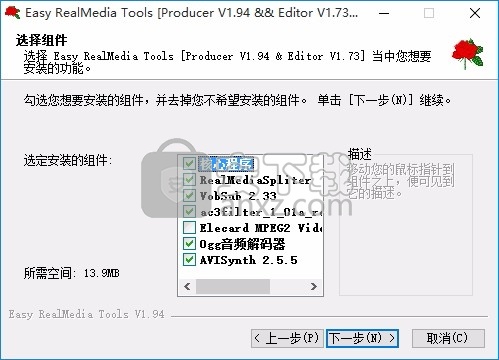
6、弹出应用程序安装进度条加载界面,只需要等待加载完成即可
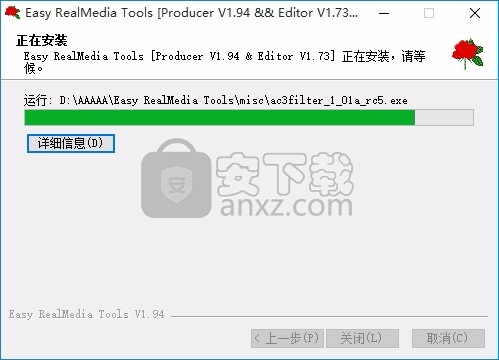
7、根据提示点击安装,弹出程序安装完成界面,点击完成按钮即可
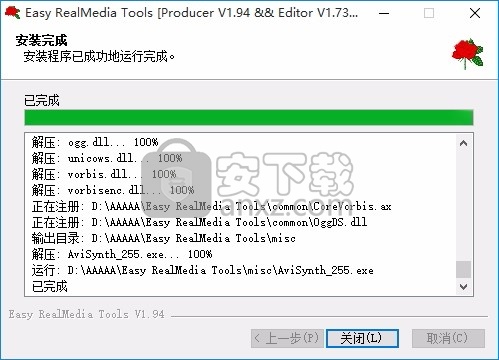
使用教程
程序启动后界面如下:
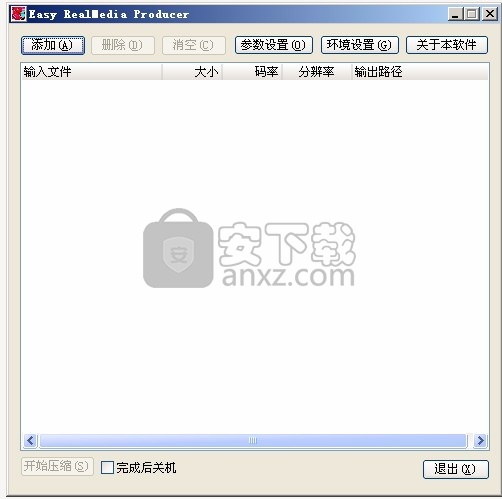
列表为空时 点击它可进入缺省值设置界面;
进入软件环境设置界面;往列表中添加待压缩的文件...
添加文件后:
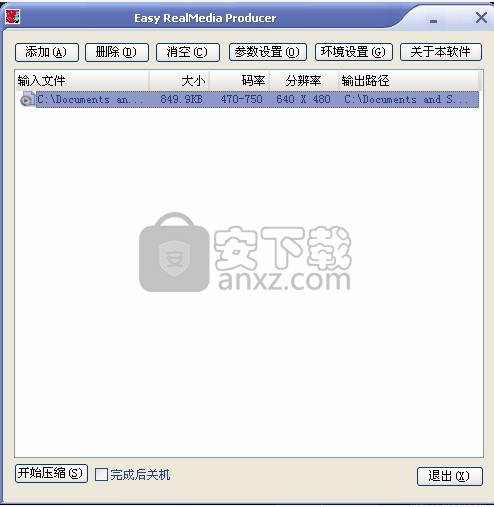
删除列表中选定的文件
清空列表,删除列表中的所有文件
进入选定文件的编码设置界面
软件会自动将新加入的文件的编码设置值设置为"缺省编码设置值"
源文件:源文件大小:输出的码率
输出的分辩率:输出文件、开始压缩列表中的文件...
开始压缩后:
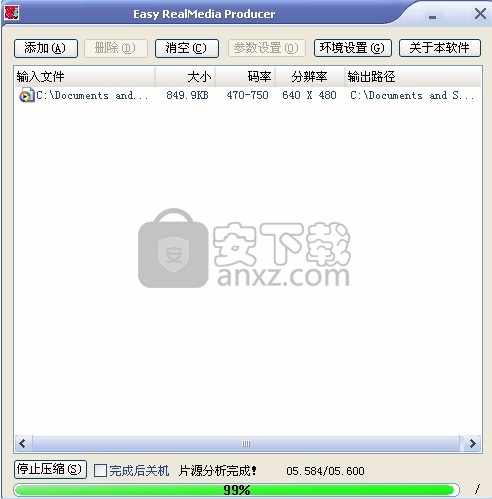
开始压缩后我们可以看到进度条,压缩提示信息,片源当前的时间位置,以及顺时针旋转的"-\|/"

左为已处理的视频时间;右为视频的总持续时间
如果你无法忍受漫长的压缩时间,可以点击它提前结束压缩任务;
任务结束后(压缩完成):

如果选择完成后关机:
你会收到这个对话框:
如果用户没有相应,或者点击了 是,将自动关机;
如果点击了 否,则和没有选择关机一样;
如果没有选择关机:会收到任务完成提示信息。
缺省值设置界面:
将当前编码设置恢复为缺省编码设置值。
将当前编码设置值保存为缺省编码设置,并保存在硬盘中,在下次程序运行时当前设置就是缺省编码设置。
将当前设置重置为程序内置的缺省置。
读取编码设置文件。
保存编码设置文件。
确认更改当前文件的编码设置。
取消设置改变。
其它参阅设置选项
对选定文件进行编码设置的界面:
参阅缺省设置
设置选项:
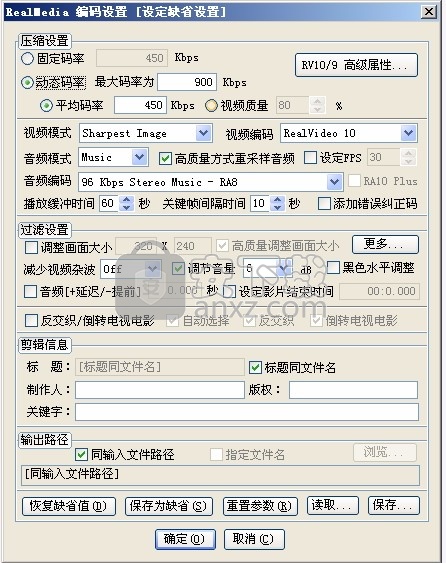
压缩设置:固定码率 、动态码率 二者选一;动态码率 又分两种 平均码率、视频质量。
固定码率:以前的编码方式,选择它生成的就是rm文件。
动态码率:新的VBR编码方式,最后生成的是rmvb文件。
平均码率:指定rmvb文件的整体平均码率。
视频质量:指定压缩后期望的视频质量。(要取得好的质量,建议不要低于80%)
EHQ MODE 推荐选择: High.
是否使用二次编码,如果你是非常的注重文件大小、视频质量 可以选中它。这样你所花的时间将会加倍,
就我个人压缩的经验来看,文件尺寸和视频质量并没有得到明显改善。
视频模式:这个要根据你的片源来选择。
Normal Motion Video 普通动作视频;一般影片可以选择这项
Smoothest Motion 很平滑的动作视频;如动画片等就可以选择这项
Sharpest Image 很尖锐的动作视频;如一些动作画面很多的大片,可以选择这项
Slide Show ;有幻灯片一样的影片吗,如果你有就可以用这个选项
No Video ;如果你决定只要片源中的音频可以选择它;
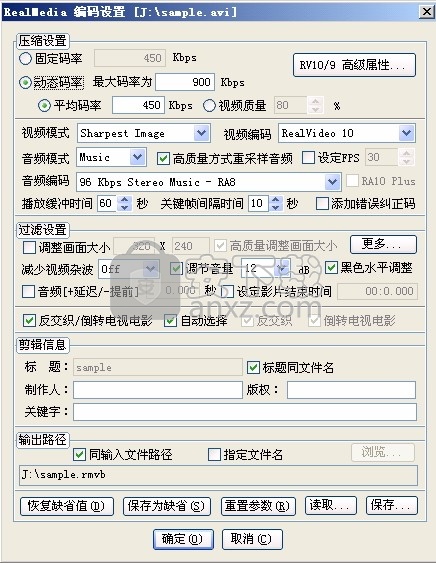
视频编码:如果采用了动态码率推荐用RealVideo9,如果你的码率大于(1M-1.5M)建议使用RealVideo10,
如果用固定码率可以用 RealVideo8,
当然,如果你有需要可以选RealVideo G2 with SVT ;
音频模式:Music的效果比Voice好。你也可以压缩哑巴电影选择 No Audio;
高质量方式重采样音频:如果需要压缩音频,推荐选择;
设定FPS(帧速率): 建议 25——30,太高没有必要,太小影响效果。
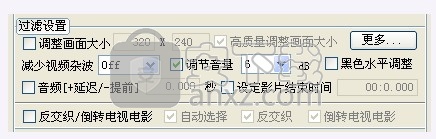
音频编码:
stereo:立体声;
Surround:环绕;
码率在450kbs以上的,建议选择 96 Kbps 的 音频编码 或者更高(如 96 Kbps Stereo Music - RA10);
码率350kbs-450kbs,64kbs(如 64 Kbps Stereo Music - RA10)
码率250kbs-350kbs,44kbs(如 44 Kbps Stereo Music High Response - RA10)
码率150kbs-250kbs,32kbs (如 32 Kbps Stereo Music High Response - RA10)
Music比Voice好。
有 High Response 、 RA10 比没有好
有 stereo 、Surround 比没有好
根据你的片源音频选择 是环绕声,还是立体声。
Multi-channel的编码需要你的片源是Multi-channel的。
RealAudio Lossless Audio ;和后面要提到的 添加错误纠正码 有些类似,适合在线播放。播放时需要RealONE Player;
对于Vorbis系列的,属于动态码率,播放时需要Vorbis解码。
如果你不知道自己在干什么,可以看术语解释。
播放缓冲时间:4
关键帧间隔时间:10
添加错误纠正码:否
如果你的影片是放在本地硬盘上看,建议不要修改。如果要放到服务器上在线播放;
可以根据需要适当调整;
过滤设置:调整画面大小:宽 X 高;
如何在调整画面大小的同时维持影片原始的宽高比?
只要将其中一个值设置为0,在压缩时程序将自动计算。
高质量调整画面大小:如果你需要调整画面大小建议选择;
更多... 可以让你调整待压缩的画面区域以及一些其它更多设置;
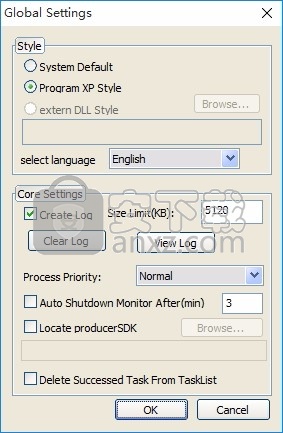
减少视频杂波:就是Helix Producer中的 Video Noise Reduction Prefilter;
它能移除视频中失真的或多余静态的画面.
可以进行音量调整,单位是分贝,有些dvd影片的声音比较小,可以调高点,如果你的影片声音太大,可以调低点。
黑色水平调整:就是Helix Producer中的 Black Level Prefilter;
音频[+延迟/-提前]:如果你的片源音频和视频不同步,可以使用这个功能调整。时间单位是秒,精确到小数点后三位,时间有正负之分;
设定影片结束时间:可以让你在压缩时掐掉片尾。时间格式 ddd:hh:mm:ss.ms
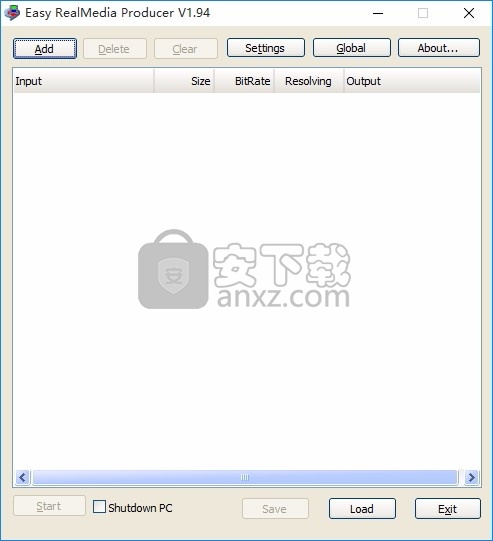
反交织/倒转电视电影:就是Helix Producer中的 Deinterlace/Inverse Telecine Prefilter。
反交织 是对应于隔行扫描的片源
翻转。。是对应于画面倒转的片源。
画面裁剪设置:
调整左右边界:前提条件 片源 宽度大于32
左边界:取值范围 0 —— (片源宽度-32);左边界以左的画面会被裁剪掉。
右边界:取值范围 (左边界+32) —— 片源宽度;右边界以右的画面会被裁剪掉。
右边界设为0时,程序会自动将它设为片源的宽度值。
调整上下边界:前提条件 片源 高度大于32
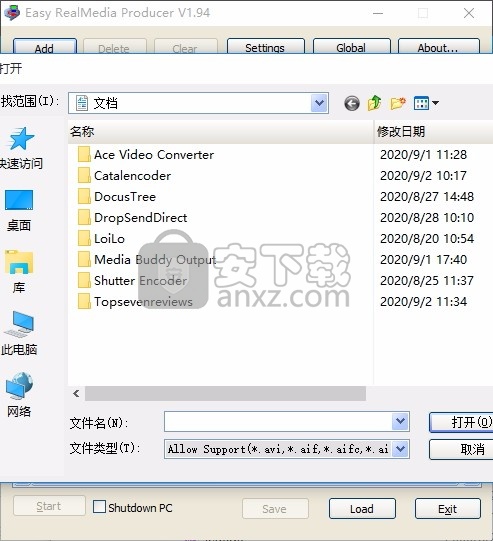
上边界:取值范围 0 —— (片源高度-32);裁剪掉上边界以上的画面会被裁剪掉。
下边界:取值范围 (上边界+32) —— 片源高度;下边界以下的画面会被裁剪掉。
下边界设为0时,程序会自动将它设为片源的高度值。
当使用画面栽剪功能时,右边界值(下边界)减左边界值(上边界)的差为四的倍数。
原始画面的左上角 是坐标原点
四个边界 围起来的 矩形区域就是 就是 你期望的画面区域。
这个区域需要 大于等于 32 X 32
人气软件
-

PDF去水印工具(PDF Watermark Remover) 9.69 MB
/简体中文 -

万能文件打开器(FileViewPro) 58.1 MB
/简体中文 -

Beyond Compare 3中文 33.48 MB
/简体中文 -

目录文件清单生成工具 Excel清单 绿色版 5.00 MB
/简体中文 -

空文件夹清理工具(EmptyFolderNuker) 0.16 MB
/简体中文 -

LDAP Admin(LDAP管理工具) 1.84 MB
/简体中文 -

ePDF 5.35 MB
/简体中文 -

picture manager 2013单独安装包 19.65 MB
/简体中文 -

project reader中文版 8.96 MB
/简体中文 -

笔记本wifi万能钥匙电脑版 10.46 MB
/简体中文


 华为云空间 v15.3.0.300
华为云空间 v15.3.0.300  联想Filez 9.4.3.0
联想Filez 9.4.3.0  文件管理器 XYplorer v24.70.0000
文件管理器 XYplorer v24.70.0000  FreeFileSync v12.2 绿色
FreeFileSync v12.2 绿色  UltraCompare Pro 18中文 32/64位 附注册机
UltraCompare Pro 18中文 32/64位 附注册机  Deltawalker(文件比对工具) v2.3.2 免费版
Deltawalker(文件比对工具) v2.3.2 免费版 












